Această secțiune conține o descriere a formatelor de fișiere pe care FL Studio le poate deschide / importa. Toate acestea sunt accesibile prin intermediul comenzilor Open and Import din meniul File.
FL Studio de proiect (* .flp) [edit]
Acesta este formatul nativ al proiectului FL Studio. Salvează toate datele legate de proiect, dar rețineți că nu include eșantioane. preselectează DrumSynth și SimSynth, care sunt disponibile în proiect. Dacă deschideți un fișier de proiect care nu are probe sau presetări necesare, FL Studio va căuta folderul în care fișierul a fost descărcat, iar apoi în dosarul de probe, precum și toate folderele de utilizator au fost adăugate la browser (a se vedea. Setările browser de fișiere). Dacă doriți să ignorați verificarea, apăsați și țineți apăsată tasta ESC la pornire.
Arhiva fișierului proiectului (* .zip) [edit]
FL Studio va deschide și dezarhiva fișierele ZIP standard. Apoi va căuta fișierul proiectului FL Studio și îl va deschide. Toate probele incluse în fișierul ZIP vor fi descărcate dacă sunt utilizate în proiect. Aceasta vă permite să creați un singur fișier în care să aveți atât un fișier proiect (* .flp), cât și toate eșantioanele / presetările pe care le utilizează. De asemenea, FL Studio poate crea automat astfel de pachete comprimate (vedeți fișierul de proiect arhivat din formatele de salvare / export).
BeatCreator / BeatSlicer (* .zgr) fișiere grilă [editați]
Fișiere MIDI [editați]
Când importați fișiere MIDI, apare o casetă de dialog care conține note și / sau date de automatizare.
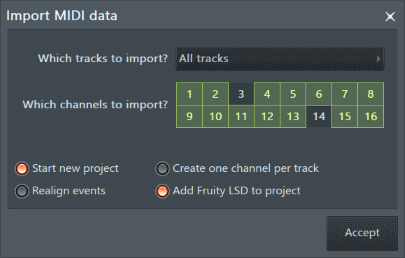
MIDI nu este un sunet, sunt note și date de automatizare. Acestea trebuie să fie atribuite instrumentului înainte să le puteți auzi. Puteți să redați fișiere * .mid pe computerul dvs., sistemul de operare Windows atribuie date MIDI sintetizatorului / probelor încorporate din placa de sunet (consultați secțiunea privind redarea fișierelor generale MIDI de mai jos).
Cum se importă date MIDI [editați]
Opțiunile pentru caseta de dialog de import MIDI vor varia în funcție de modul în care fișierul MIDI este încărcat în FL Studio. Opțiunile sunt:
- Importați un fișier MIDI din meniul principal Fișier.
- Importați un fișier MIDI din meniul pianoroll.
- Glisați un fișier MIDI din browser pentru a:
- fereastra secvențiatorului de etape.
- Pianoroll.
- Table de lucru FL Studio.
Opțiuni [editați]
- Ce melodii pentru a importa (care melodii pentru a importa) - faceți clic pe meniul derulant pentru a alege ce melodii MIDI să le importați. Piesa este de obicei asociat cu un canal MIDI și include date dintr-un anumit instrument ( „pian“, „ton“, „impact“, și altele.) Și, în total poate fi de până la 16 piese MIDI ceea ce vezi depinde de fișier de date importate.
- Ce canale să importați (canalele de importat) - selectați canalele importate MIDI. Faceți clic cu butonul din stânga pe numărul canalului pentru al include în import (canalele selectate sunt marcate în roșu), faceți clic dreapta pentru a exclude canalul din import.
- Amestecați cu datele existente - datele MIDI vor fi amestecate cu orice date care există deja în model.
- Începeți un nou proiect - deschideți un fișier MIDI într-un nou proiect. Dacă această opțiune nu este selectată, toate datele pentru instrumentele modelului selectat vor fi suprascrise.
- Creați un canal per piesă - importă fiecare canal MIDI (de la 1 la 16 posibil) din fișierul MIDI ca instrument separat și le încarcă în numărul de canale MIDI Out plug-in.
- Evenimente realiniere - elimină orice spațiu gol la începutul fișierului.
- Acceptați - pentru a importa date MIDI.
Redarea fișierelor generale MIDI [editați]
Pentru acest truc, veți avea nevoie de instrumentele MIDI Out. efect Fruity LSD și fișierul general MIDI. Fiecare piesă de fișier MIDI va fi importată într-un instrument separat MIDI Out. în pianorolul cu culoarea unică a datelor din canalul grupului / MIDI. Ei vor folosi instrumentele generale MIDI încorporate în placa de sunet (sintetizatorul / sampler-ul):
Tăiați mizele (* .wav) [editați]
Selectarea acestei opțiuni (din submeniul Import din meniul File) pentru a importa * fișier .wav este împărțit în bucăți individuale cu ajutorul motorului BeatSlicer de la Peter Segerdahl (pot fi achiziționate de la www.flstudio.com).
După selectarea fișierului de importat, selectați directorul în care vor fi tăiate mostrele, apoi va apărea această casetă de dialog:
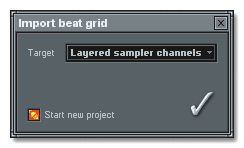
- Țintă - vă permite să alegeți modalitatea de reducere a acțiunilor atunci când importați în FL Studio. Obiectivele disponibile sunt: canale de eșantionare cu straturi (instrumente Sampler) - fiecare piesă este importată în stratul instrumentului Sampler și structura este plasată în pianorolul instrumentului Layer; Canale de eșantionare (unelte de eșantionare) - fiecare piesă este importată în instrumentul Sampler și grila secvențiatorului pas cu pas este folosită pentru stocarea structurii acțiunilor; Slicer Channel (instrument Slicer) - felii tăiate sunt importate într-un singur instrument Slicer și structura este plasată în pianoroll.
- Start New Project - importa acțiunile tăiate într-un nou proiect. Când această opțiune este dezactivată, porțiunile tăiate sunt combinate cu proiectul curent.
Trimiteți-le prietenilor: